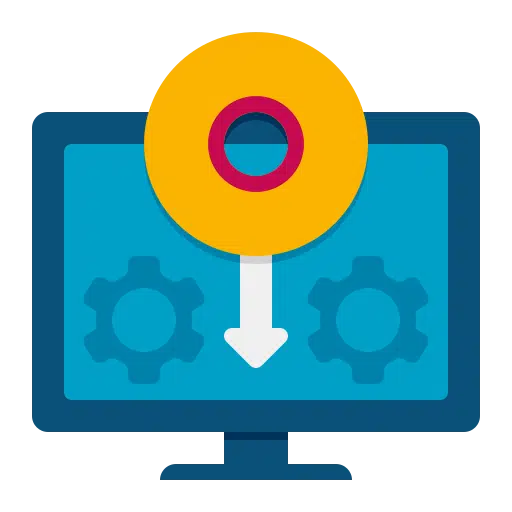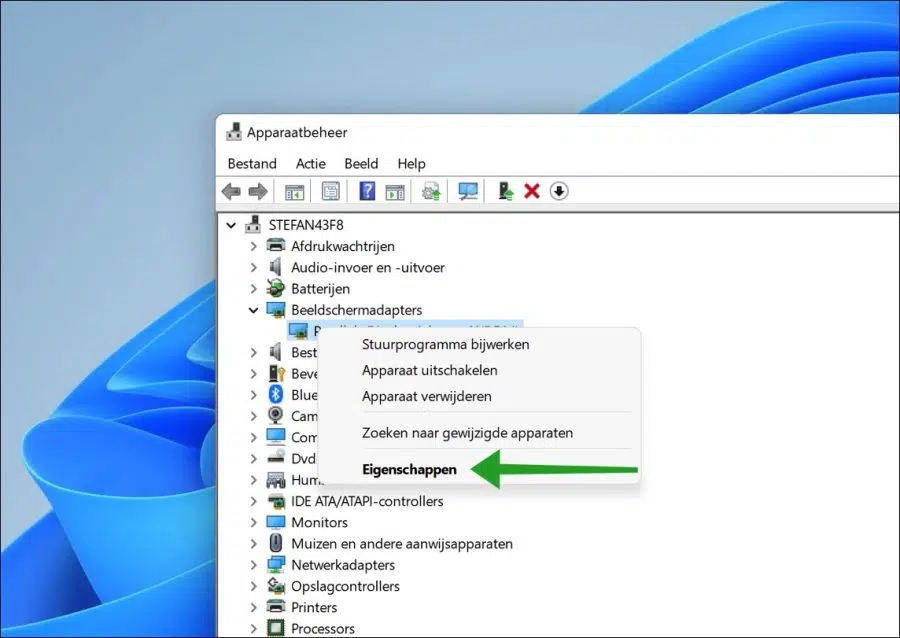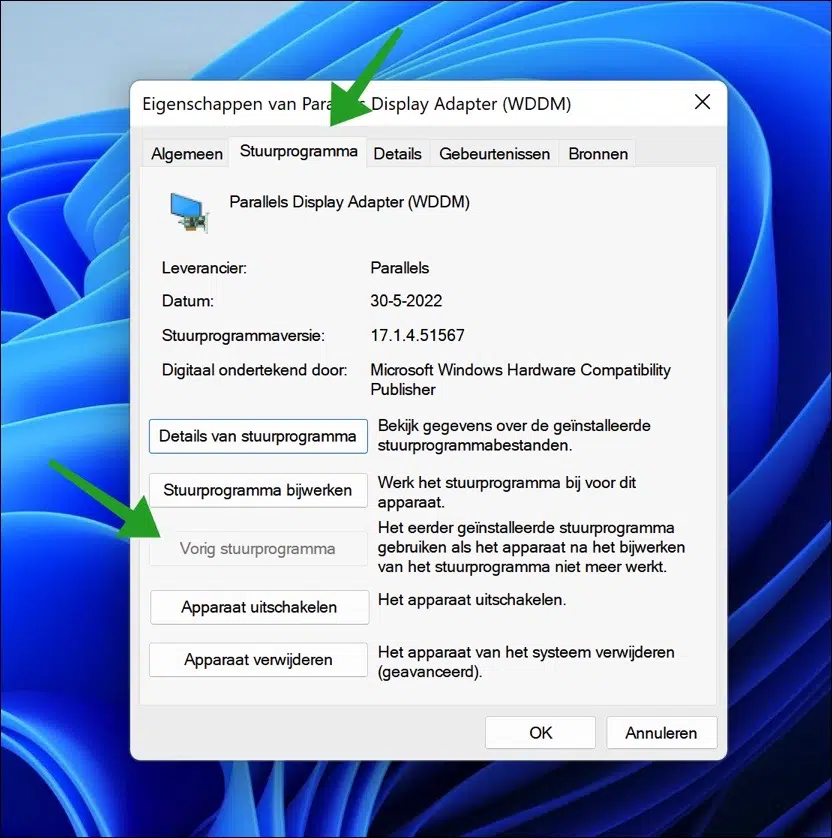Un système conducteur est un logiciel qui crée une connexion entre le matériel présent ou connecté à l'ordinateur et le système d'exploitation.
La mise à jour régulière d'un pilote peut aider à résoudre les problèmes liés au matériel associé au système d'exploitation. Dans certains cas, cela peut également poser des problèmes, par exemple si vous utilisez le logiciel mettra à jour les pilotes. Dans ce cas, un pilote incorrect est installé et le matériel ne fonctionne plus.
Pour résoudre les problèmes de pilote rapidement et facilement, Microsoft a ajouté une option dans le système d'exploitation permettant de restaurer un pilote.
Le pilote récemment installé sera remplacé par l'ancien pilote. Vous pouvez le faire via le gestionnaire de périphériques sur un Windows 11 comme un PC Windows 10.
Restaurer le pilote précédent sous Windows 11 ou Windows 10
Pour commencer ouvrir le gestionnaire de périphériques. Faites un clic droit sur le périphérique pour lequel vous souhaitez restaurer le pilote précédent. Cliquez ensuite sur « propriétés » dans le menu.
Cliquez sur l'onglet « pilote » et cliquez sur le bouton « restaurer le pilote ».
Utilisez le pilote précédemment installé si le périphérique est après le mettre à jour le pilote ne fonctionne plus.
Sélectionnez maintenant une raison pour revenir au pilote précédent et cliquez sur « Oui » pour confirmer.
Une version précédente du pilote va maintenant être réinstallée. Espérons que cela résoudra le problème du pilote.
Si le bouton « restaurer le pilote » n'est pas disponible, vous pouvez toujours en télécharger une version précédente Téléchargez et installez le pilote vous-même. Il faut quelques recherches pour trouver quelle version et quel fabricant. Téléchargez toujours les pilotes sur le site officiel du fabricant.
J'espère que cela vous a aidé. Merci pour la lecture!